Una guida di Steam per principianti per iniziare
Come uno dei servizi di distribuzione di giochi originali, (game distribution)Steam è stato a lungo un must per i giocatori di PC. Con vendite incredibili e un arretrato di oltre 34.000 giochi disponibili, Steam continua a fornire il mercato dei giochi per PC, anche di fronte alla forte concorrenza di altri servizi come GOG o Epic Games Store .
Iniziare su Steam non(Steam isn) è così difficile, soprattutto per i principianti. Se desideri iniziare a utilizzare Steam per i tuoi giochi desktop o laptop, tutto ciò di cui hai bisogno è un PC o un Mac(PC or Mac) con capacità di gioco . Dovrai anche acquistare i giochi a cui vuoi giocare dal negozio Steam(Steam store) . Ecco come puoi iniziare su Steam .

Configurazione e installazione di Steam(Setting Up and Installing Steam)
La creazione di un account Steam(Steam account) è la prima fase che dovrai completare per poter utilizzare questa piattaforma di gioco(gaming platform) .
- Puoi registrarti per un account Steam gratuito(free Steam account) sul sito web(Steam website) di Steam . Fornisci un indirizzo email(email address) per il tuo account e conferma il tuo paese di residenza. I prezzi di Steam(Steam pricing) variano in base alla località e potrai acquistare giochi dallo Steam Store solo per il tuo paese. Dovrai anche confermare di avere almeno 13 anni per poterti registrare. Fai clic su Continua(Continue) quando sei pronto.
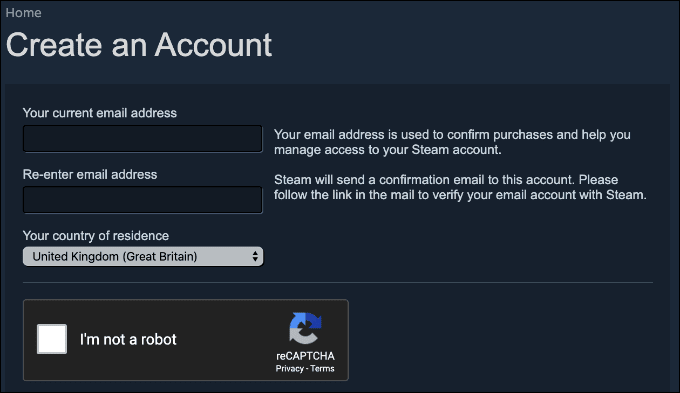
- Verrà inviata un'e-mail al tuo account per verificarlo per Steam . Accedi(Access) alla tua casella di posta e attendi(email inbox and wait) di ricevere un'e-mail di Steam(Steam email) contenente un link di verifica(verification link) . Una volta ricevuta l'e-mail, fai clic sul collegamento per verificare il tuo account.

- Fornisci un nome visualizzato e una password sicura(display name and secure password) per il tuo account Steam(Steam account) , quindi premi Completa(Complete Sign Up) registrazione per completare il processo di creazione dell'account(account creation process) .

- Una volta creato il tuo account, accederai automaticamente al tuo account sul sito Web di Steam(Steam website) . Fai clic sul pulsante Installa Steam(Install Steam) nella parte superiore della pagina, oppure vai alla pagina di download di Steam(Steam download page) , quindi fai clic sul pulsante Installa Steam(Install Steam) per iniziare a scaricare Steam per la tua piattaforma.

- Il client Steam(Steam client) è supportato su Windows , Linux e macOS. Esegui il client di installazione(installer client) per il tuo sistema operativo(operating system) , seguendo le istruzioni visualizzate per completare l'installazione.
- Quando esegui Steam per la prima volta dopo l'installazione, dovrai effettuare l'accesso. Inserisci(Fill) il nome utente e la password(username and password) per l'account che hai appena creato, quindi premi il pulsante Accedi(Login) .

Acquisto e installazione di giochi Steam(Purchasing and Installing Steam Games)
L'iconica interfaccia di Steam(Steam interface) non è cambiata molto nel corso degli anni ed è stata progettata per consentire ai nuovi utenti di navigare facilmente. Quando accedi per la prima volta al client di Steam(Steam client) , probabilmente ti verrà presentata la tua libreria di giochi, nella scheda Libreria nella parte superiore della (Library)finestra di Steam(Steam window) .

È probabile che i nuovi utenti di Steam(New Steam) non abbiano alcun gioco elencato qui, ma Steam potrebbe rilevare automaticamente tutti i giochi installati che supporta sul tuo PC o Mac(PC or Mac) , inclusi quelli collegati ad altri account Steam .
Quando acquisti nuovi giochi dallo Steam Store , i tuoi nuovi giochi appariranno nella tua libreria di Steam(Steam library) , pronti per l'installazione. Puoi anche visualizzare in anteprima i giochi Steam prima di acquistarli per aiutarti a decidere se sono i giochi giusti per te.
- Per accedere allo Steam Store , fai clic sulla scheda Store . Questo carica la pagina web per Steam Store nel client stesso. Usa i menu in alto o laterali per cercare tra diversi generi di giochi per trovare un gioco che desideri acquistare.

- Per acquistare un nuovo gioco, fai clic sulla pagina dello store(store page) del gioco. Se è un gioco free-to-play, premi Play Game , altrimenti premi Aggiungi al carrello(Add to Cart) per aggiungerlo al carrello.
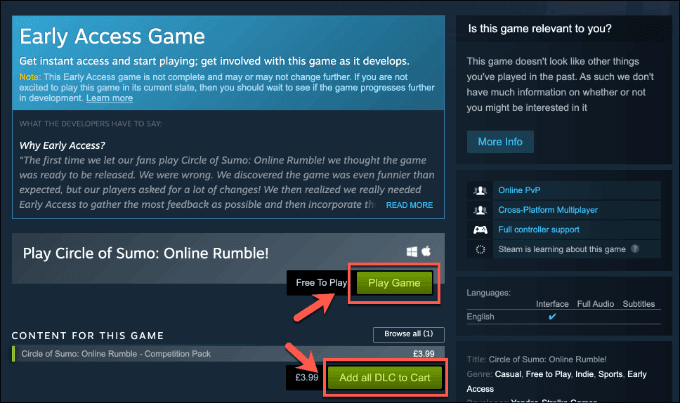
- Fai clic sul pulsante Acquista per me(Purchase for Myself) per iniziare ad acquistare il gioco, seguendo le istruzioni sullo schermo per fornire i dettagli di pagamento. Una volta acquistato, il gioco apparirà nella scheda Libreria(Library) , pronto per l'installazione.

- Per installare un gioco che hai acquistato, fai clic sulla scheda Libreria . (Library)I giochi attualmente disinstallati appaiono in grigio nell'elenco a sinistra dei giochi Steam acquistati. Fai clic(Click) su un gioco, quindi premi il pulsante Installa(Install) per iniziare l'installazione.

- Le opzioni di configurazione per il tuo gioco possono variare leggermente. Conferma che desideri aggiungere collegamenti, verifica di avere spazio su disco(disk space) sufficiente per l'installazione, quindi premi il pulsante Avanti(Next) .

- Accetta il contratto con l'utente premendo Accetto(I Agree) . Dopo aver accettato i termini, Steam inizierà a scaricare il tuo gioco. Premere Fine(Finish) per chiudere le opzioni del programma di installazione a questo punto.
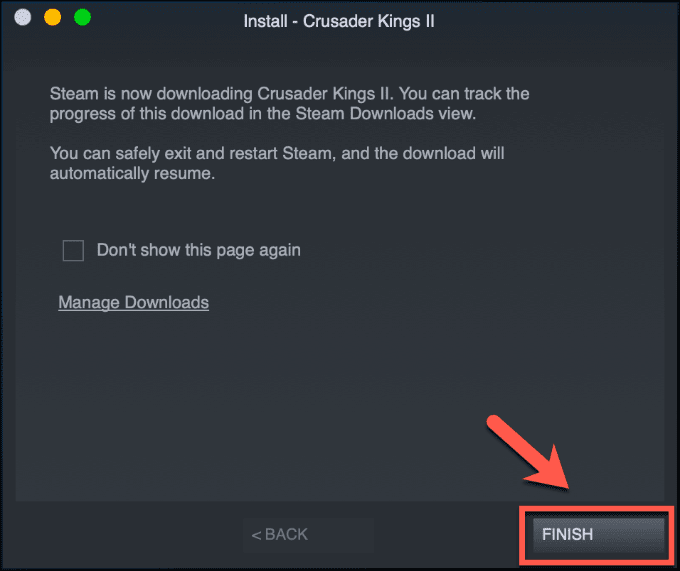
- Puoi monitorare l'avanzamento del download dal menu(side menu) a sinistra nella scheda Libreria . (Library)L'installazione verrà completata automaticamente una volta completato il processo di download(download process) .

- Se desideri disinstallare un gioco Steam(Steam game) dopo l'installazione (o interrompere un'installazione avviata), fai clic con il pulsante destro del mouse(right-click) sulla voce del gioco nella scheda Libreria . (Library )Da lì, fai clic su Manage > Uninstall .

Giochi su Steam(Playing Games On Steam)
La disponibilità dei giochi Steam per giocare dipenderà dalla piattaforma che stai utilizzando. Se utilizzi i client macOS o Linux(macOS or Linux clients) , potrai giocare solo ai giochi Steam supportati su tali piattaforme. Windows 10 supporta la maggior parte dei giochi sulla piattaforma Steam(Steam platform) .
- Se stai utilizzando Steam su Linux o macOS(Linux or macOS) e desideri vedere i giochi nella tua libreria supportati da tali piattaforme, fai clic sulla scheda Libreria . (Library)I giochi che non puoi installare sulla tua piattaforma verranno visualizzati con un pulsante Installa in grigio.(Install)

- Se il gioco è supportato dal tuo sistema operativo(operating system) ed è installato e pronto per giocare, fai clic sulla voce relativa al tuo gioco nella scheda Libreria . (Library)Fai clic sul pulsante verde Riproduci(Play) per avviare il tuo gioco Steam(Steam game) e iniziare a giocare.

Chatta con altri su Steam(Chatting With Others On Steam)
Steam è una community di giocatori, con forum e pagine di recensioni disponibili per ogni gioco. Puoi accedere a queste pagine, nonché visualizzare le ultime notizie di Steam(Steam news) , facendo clic sulla scheda Community nel menu Steam.

- Puoi anche usare Steam per comunicare e giocare con i tuoi amici. Fai clic sul pulsante Amici e chat(Friends & Chat) nella sezione in basso a destra della finestra di Steam(Steam window) per accedere all'elenco degli amici di (friends)Steam .
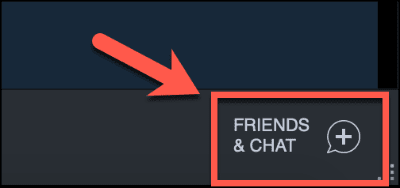
- La tua lista di amici di (friends)Steam apparirà in una finestra separata. Fare doppio clic(Double-click) su un amico aggiunto per iniziare a chattare. Per aggiungere un nuovo amico, fai clic sull'icona Aggiungi amico(Add friend) nell'angolo in alto a destra.

- Puoi utilizzare un codice amico di Steam(Steam friend) o un link di invito per aggiungere un amico, oppure puoi cercare (e aggiungere) il tuo amico manualmente. Una volta(Once) aggiunto e accettato, il nuovo amico apparirà nell'elenco degli amici di Steam(Steam friend) .

- Per rimuovere un amico, fai clic con il pulsante destro del mouse sul tuo amico nell'elenco degli amici di Steam , quindi fai clic su Manage > Remove as Friend .

Giochi senza stress con Steam(Stress-Free Gaming With Steam)
Grazie a Steam , puoi vivere un'esperienza di gioco(gaming experience) senza stress su tutti i principali sistemi operativi. Nuovi(New) giochi vengono aggiunti regolarmente e puoi persino impostare un collegamento (Link)Steam per goderti i tuoi giochi per PC su una TV.
Il prossimo passo sarà iniziare a costruire la tua libreria Steam(Steam library) con nuovi giochi. Non è necessario rompere una banca per farlo, quindi ricorda di sfruttare i momenti migliori per acquistare giochi digitali per costruire la tua libreria a buon mercato.
Related posts
Come aggiungere non-vapore Games al tuo Steam Library
Cosa sono Steam Friend Codes and How per usarli
Come usare Steam Cloud Saves per i tuoi giochi
Come installare Steam Skins e 6 Best Ones per provare
Roll20 Tutorial: tutto ciò che serve sapere per Started
Il 5 Best Minecraft Mod Packs
Come riscattare e utilizzare una carta regalo Steam
Crucial Ballistix Gaming Memory DDR4-3600 32GB Revisione
Come installare Steam and Manage Steam Games (Ultimate Guide)
8 Best FPS Browser Games Puoi giocare Online ora
HP OMEN 15 Laptop per Powerful and Immersive Gaming
Una guida ai giochi di Angry Birds: quali sono i migliori?
URL di Steam Trade: cos'è e come trovarlo?
Come abilitare Virtualization in MSI Gaming Plus Max B450
Google Draw: una guida completa per principianti
Come configurare il collegamento di Steam per i giochi in streaming
Conoscere Windows 10 Guide per Employees da Microsoft
Principianti Guide per ottimizzare Windows 10 per prestazioni migliori
Cos'è PlayStation Plus? Una guida
5 migliori controller per PC Gaming
